EMCP物联网云平台增加时区功能,GM设备和EG设备中,历史报表、报警记录、历史曲线、实时数据、实时曲线、消息中心、日志记录(账户中心)功能中时间可根据当前登录系统的电脑/手机时区进行时间调整。
例如:如果电脑端设置的时区为 (UTC-08:00)太平洋时间(美国和加拿大),则上述几个功能所对应的时间按照太平洋时间进行调整。
时区涉及到的平台有:EMCP物联网云平台、APP端和微信H5端。
以下为电脑Windows、mac、Linux系统,手机端IOS和安卓系统更改时区操作步骤
1、电脑Windows系统更改时区操作步骤:
步骤一:找到桌面显示的时间和日期,鼠标点击显示的时间日期,如图
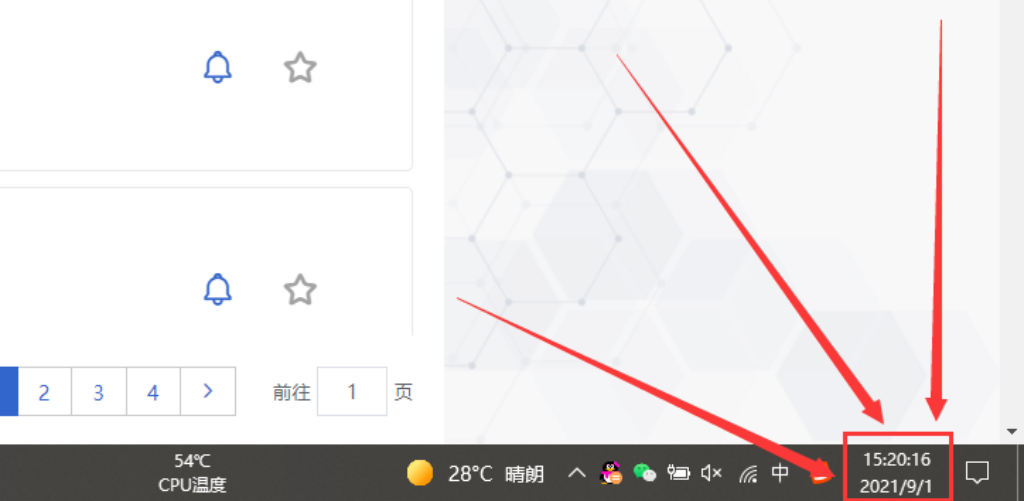
步骤二:弹出时间和日期对话框时,点击底部“日期和时间设置”功能键,如图
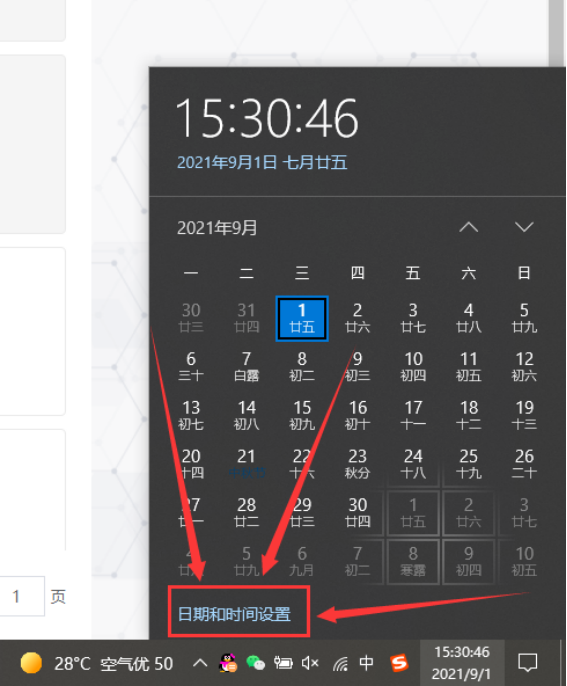
步骤三:弹出日期和时间设置弹窗,找到时区设置,就可以更改想要选择的时区了,如图
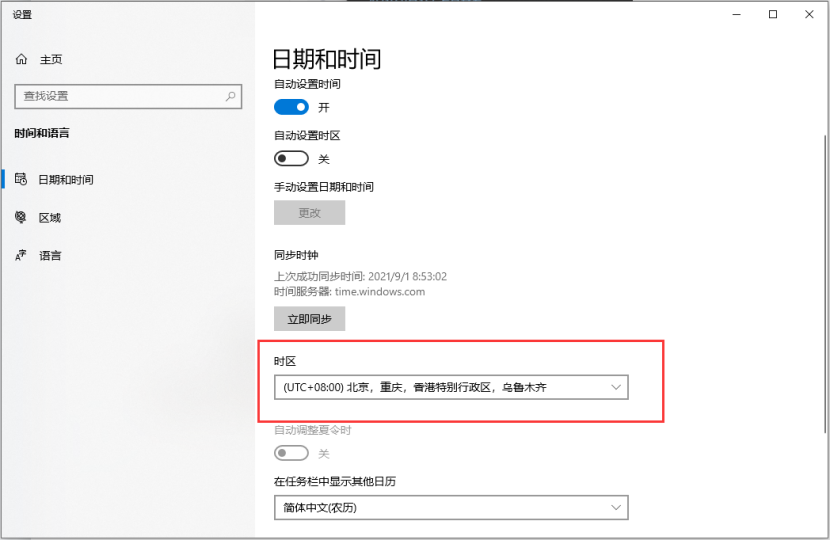
2、电脑mac系统更改时区操作步骤:
步骤一:打开“系统偏好设置”,点击“日期与时间设置”,如图
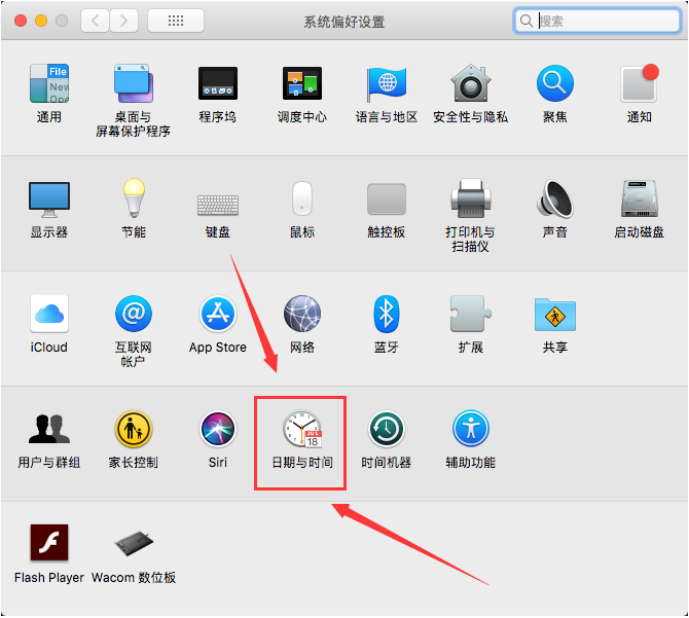
步骤二:在弹出的“日期与时间”面板中点击左下角的解锁按钮,如图
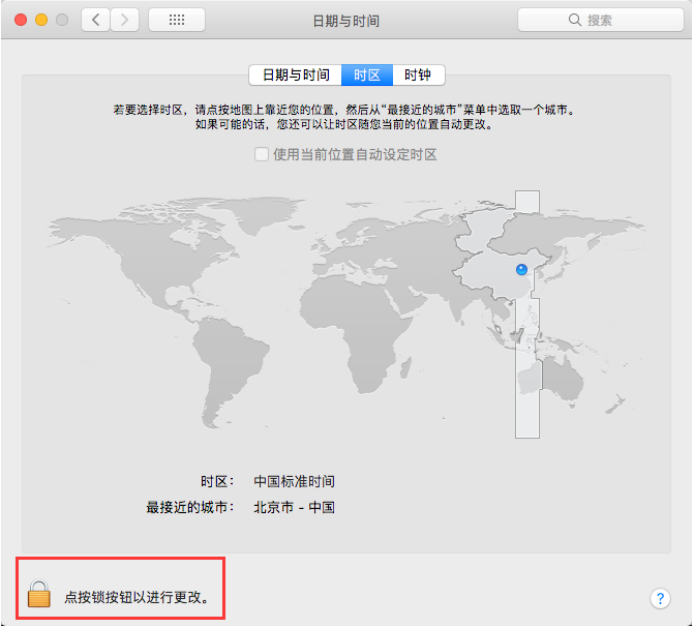
步骤三:输入正确的Mac用户名和密码。如图
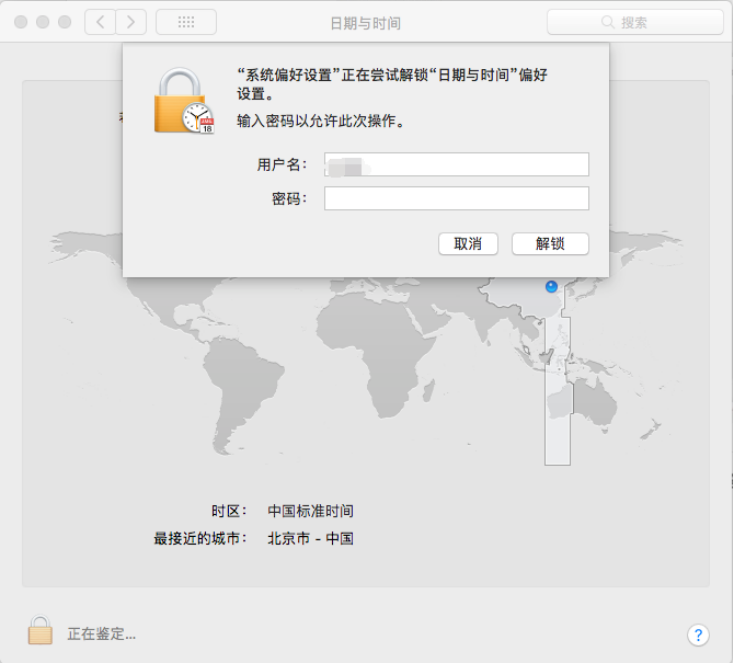
步骤五:解锁之后就可以点击地图中位置来选择时区了
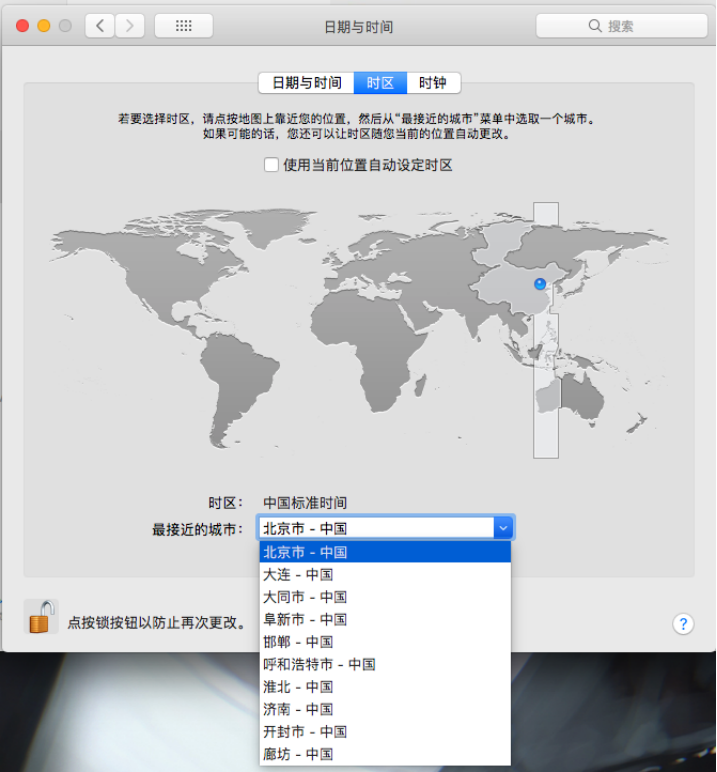
3、电脑Linux系统更改时区操作步骤:
步骤一:在电脑中找到“设置”,点击“设置”
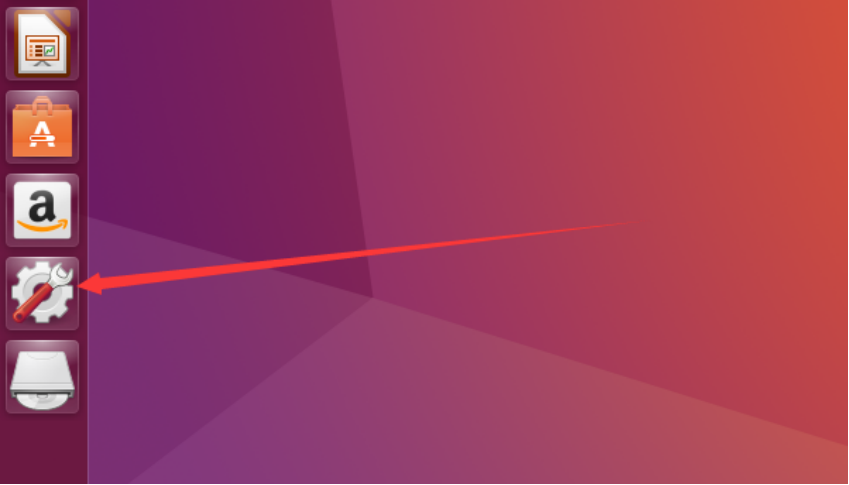
步骤二:进入设置页面,点击“详细信息”,如图
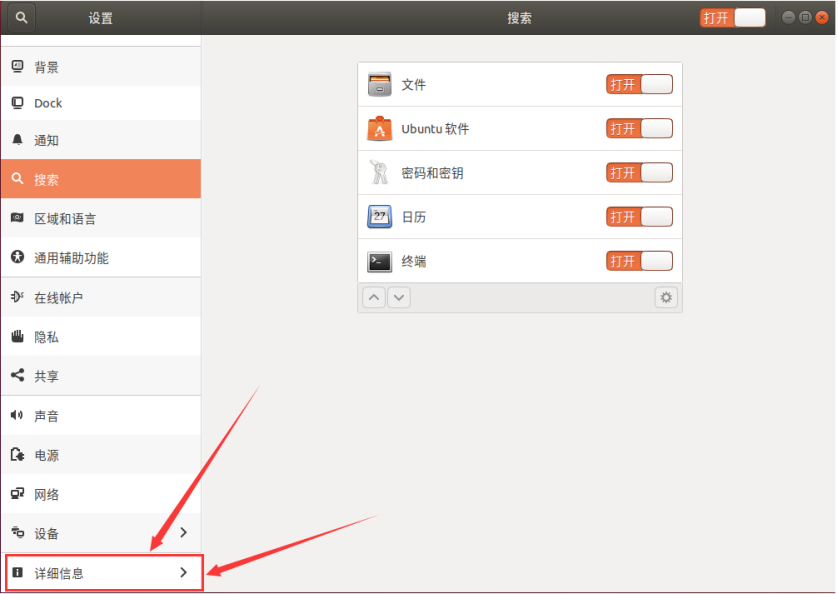
步骤三:进入详细信息页面,点击“时间和日期”,如图
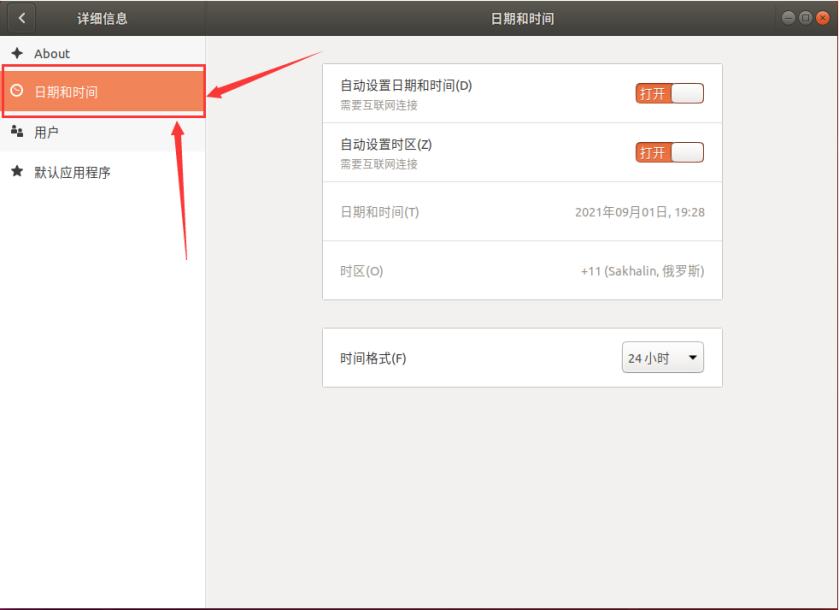
步骤四:在时间和日期页面,将自动设置时区设置成关闭状态,如图
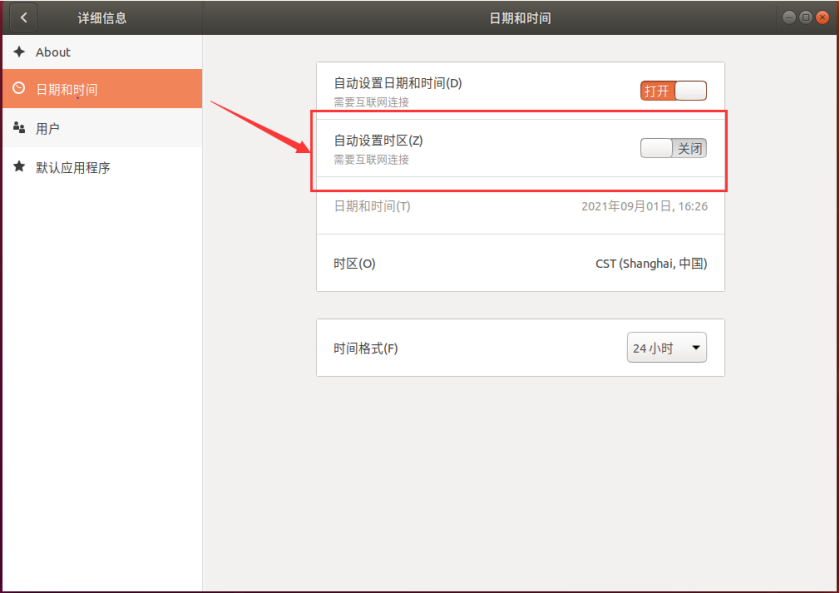
步骤五:关闭自动设置时区后,时区按钮就可以点击了,点击时区,弹出时区地图,如图,点击地图上的时区或者搜索想要设置的时区即可设置时区了
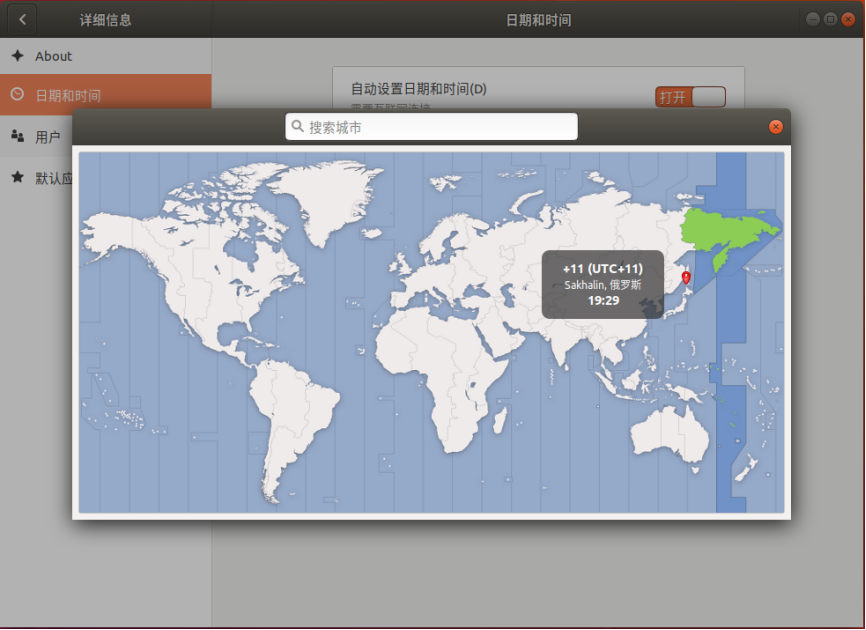
4、手机安卓系统更改时区操作步骤:
步骤一:打开手机设置,找到日期和时间设置,如图
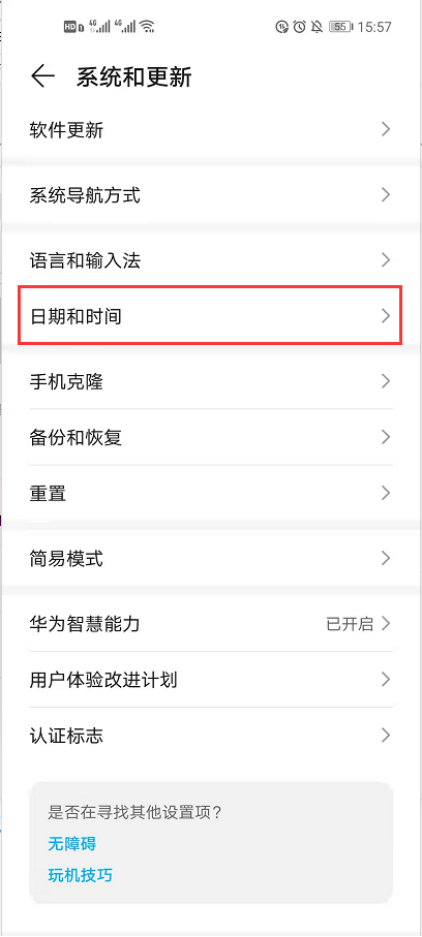
步骤二:进入日期和时间设置页面,将日期、时间和时区设置取消自动设置
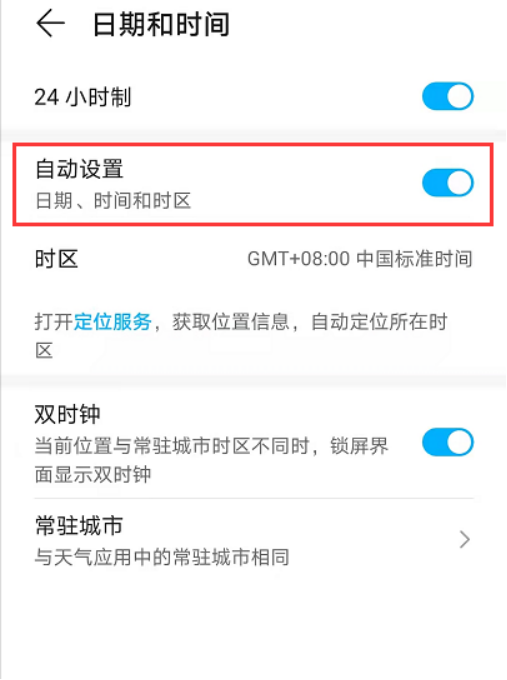
步骤三:取消自动设置后,点击时区设置就可以更改想要设置的时区了
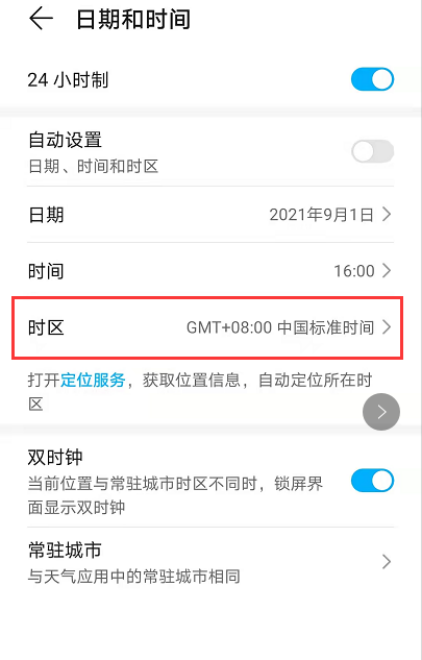
5、手机IOS系统更改时区操作步骤:
步骤一:打开手机设置,找到通用,如图
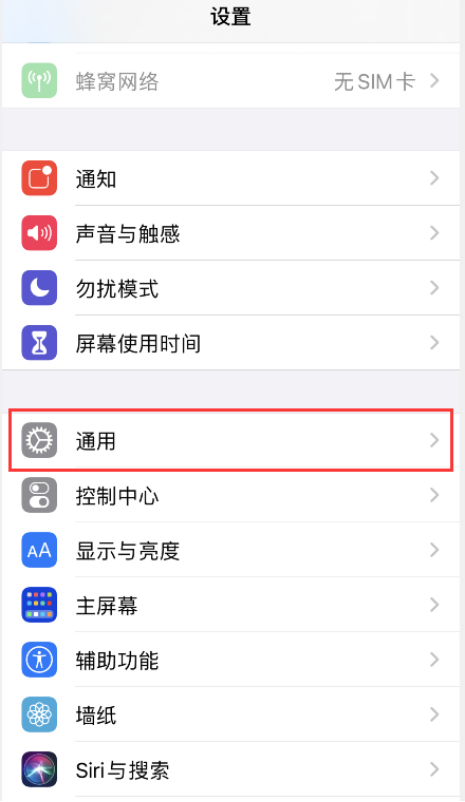
步骤二:打开通用,找到日期与时间,如图
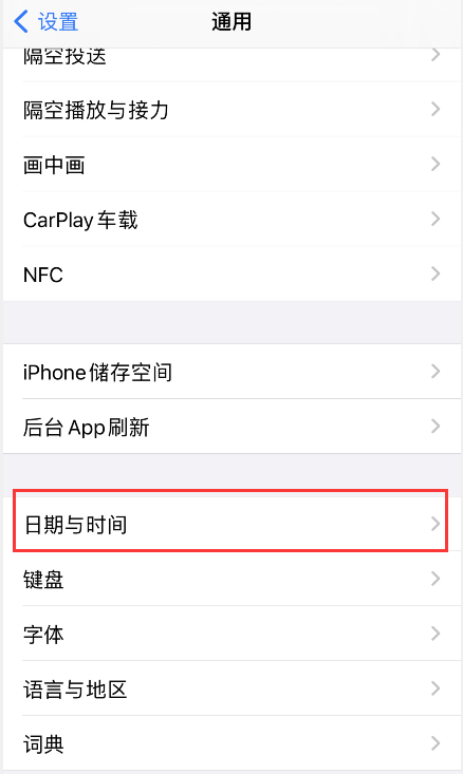
步骤三:进入日期与时间页面,将自动设置关闭,此时时区就可以自己设置了,如图
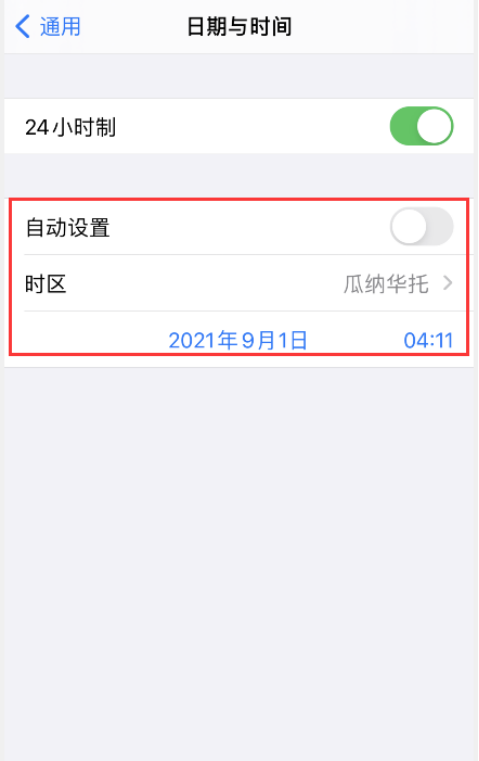
步骤四:点击时区,进入时区设置页面,搜索想要设置的地区时区,点击就即可设置,如图
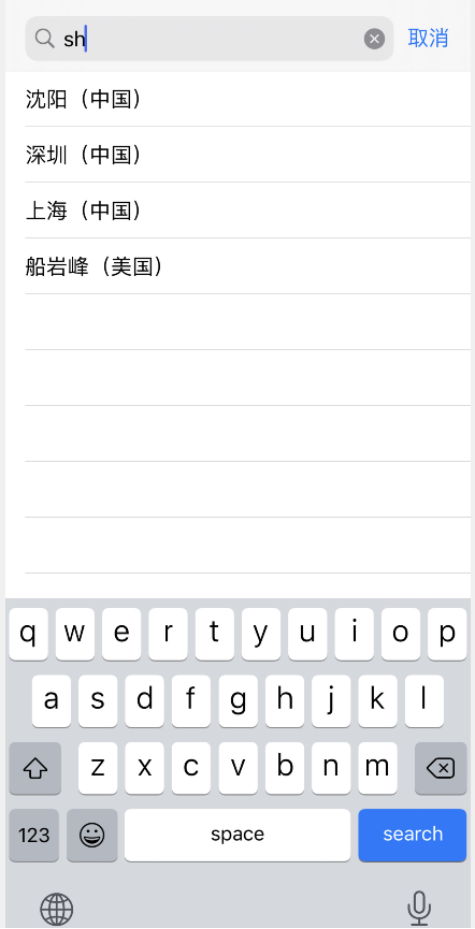
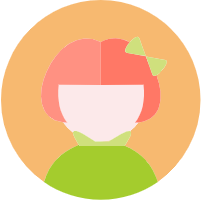 用户7905
用户7905